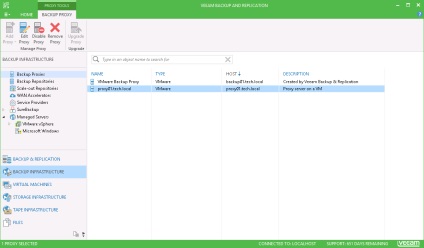> Базові сценарії для VMware vSphere> Підготовка до роботи> Розгортання інфраструктури резервного копіювання> Список завдань> Конфігурація проксі-сервера
В інфраструктурі резервного копіювання проксі-сервер забезпечує передачу даних. Під час завдань резервного копіювання, реплікації або копіювання віртуальних машин проксі-сервер зчитує дані з вихідного сховища, обробляє їх і передає на цільове пристрій - в репозиторій, хост або папку. Під час операцій з відновлення даних проксі-сервер передає і записує дані в вихідне сховище.
В якості проксі-сервера може використовуватися віртуальна або фізична машина під управлінням Microsoft Windows, яка відповідає необхідним вимогам.
Для читання і запису даних віртуальних машин проксі-сервер може використовувати один з наступних режимів:
- Direct storage access - прямий доступ до спільно використовуваних сховищ даних. В цьому режимі проксі-сервер копіює дані безпосередньо по мережі SAN або з сховищ NFS, минаючи локальну мережу.
- Virtual appliance - режим віртуального пристрою. В цьому режимі проксі-сервер копіює дані віртуальної машини через стек введення-виведення хоста ESX (i) замість того, щоб передавати дані по локальній мережі.
- Network - мережевий режим. У цьому режимі дані віртуальної машини передаються по локальній мережі.
Ви можете самостійно призначити режим передачі даних для проксі-сервера або скористатися наявними можливостями автоматичного вибору режиму. В останньому випадку режим передачі даних буде призначений автоматично відповідно до конфігурації і настройками проксі сервера.
Завдання проксі-сервера - забезпечити оптимальний маршрут передачі даних віртуальних машин. При конфігурації проксі-сервера необхідно проаналізувати з'єднання між вихідним сховищем і проксі-сервером. Зверніть увагу на наступні рекомендації:
- Якщо ви використовуєте FC SAN, роль проксі-сервера слід призначити фізичній сервера з прямим підключенням до мережі SAN по протоколу FC. Це дозволить копіювати дані, не створюючи навантаження на локальну мережу.
- При будь-якій іншій конфігурації рекомендується призначити роль проксі-сервера віртуальної машині, розміщеної на хості ESX (i), який підключений до вихідного сховища. Такий проксі-сервер забезпечить читання даних, а також запис даних в сховищі без використання локальної мережі.
Плюсом даного підходу також є те, що вам не потрібно виділяти окремий фізичний сервер для створення проксі-сервера.
Умови виконання операції
- Виділіть фізичну або віртуальну машину під керуванням Microsoft Windows, яка буде виконувати роль проксі-сервера.
- Переконайтеся, що машина відповідає системним вимогам.
- Переконайтеся, що машина має доступ до сервера резервного копіювання, вихідного сховища і сховища (для операцій резервного копіювання та відновлення), а також доступ до цільового хосту ESX (i) (для операцій реплікації).
- Переконайтеся, що в брандмауері відкриті всі необхідні порти. Для отримання докладної інформації див. Розділ Використовувані порти.
Конфігурація проксі-сервера виконується в два етапи:
- Підключіть до Veeam Backup Replication машину, яка буде виконувати роль проксі-сервера.
- Призначте роль проксі-сервера підключеної машині.
Щоб підключити машину:
- Відкрийте уявлення Backup Infrastructure.
- В ієрархії об'єктів клацніть правою кнопкою миші по вузлу Managed servers і виберіть Add Server.
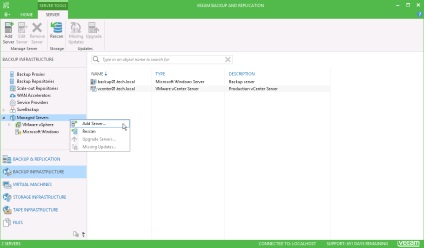
- У вікні Add Server натисніть Microsoft Windows. щоб запустити майстер New Windows Server.
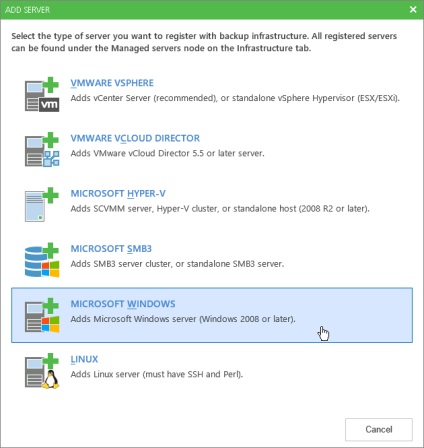
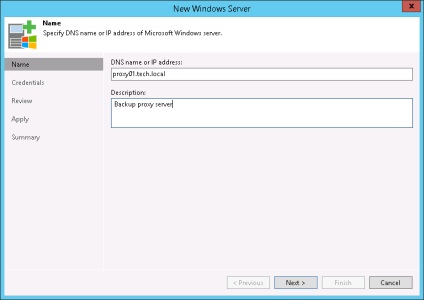
- На кроці Credentials введіть дані облікового запису з правами адміністратора на підключається машині. Для цього натисніть Add праворуч від поля Credentials і введіть ім'я користувача та пароль для облікового запису. Якщо ви вже вводили дані для цього облікового запису раніше, ви можете вибрати їх у списку Credentials.
Ім'я користувача має бути вказано в форматі ДОМЕН \ ім'я користувача для облікових записів домену або КОМП'ЮТЕР \ ім'я користувача для облікових записів локальних користувачів.
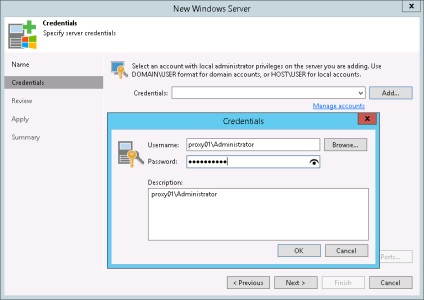
- Дотримуйтесь подальших вказівок майстра.
- На останньому кроці майстра натисніть Finish. щоб завершити операцію підключення машини.
Щоб призначити машині роль проксі-сервера:
- Відкрийте уявлення Backup Infrastructure.
- В ієрархії об'єктів клацніть правою кнопкою миші по вузлу Backup Proxies і виберіть Add VMware Backup Proxy. щоб запустити майстер New VMware Proxy.
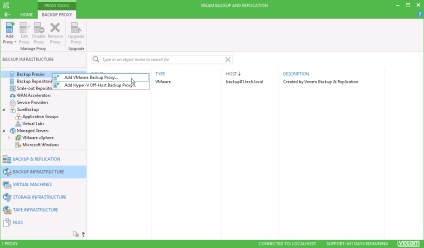
- На кроці Server в списку Choose server виберіть машину під керуванням Microsoft Windows, яку ви тільки що підключили.
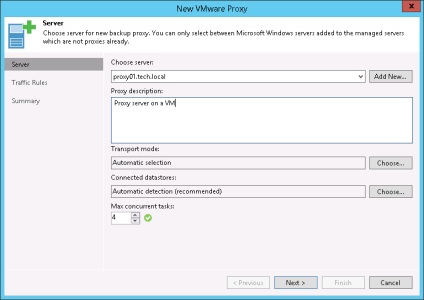
- В поле Transport mode рекомендується залишити обраної опцію Automatic selection. Veeam Backup Replication проаналізує конфігурацію проксі-сервера, визначить, до яких сховищ у проксі-сервера є доступ, і автоматично вибере оптимальний режим передачі даних.
- В поле Connected datastores рекомендується залишити обраної опцію Automatic detection.
- Дотримуйтесь подальших вказівок майстра, не змінюючи настройки за замовчуванням.
- На останньому кроці майстра натисніть Finish. щоб зберегти конфігурацію проксі-сервера.
- Відкрийте уявлення Backup Infrastructure.
- В ієрархії об'єктів клацніть по вузлу Backup Proxies.
- Переконайтеся, що доданий проксі-сервер відображається в робочій області.